
Instagram hat ein Blatt aus Snapchats Buch herausgenommen und eine Funktion zum Verschwinden der Story hinzugefügt. Neben dem Posten normaler Bilder auf Instagram können Benutzer jetzt auch mitteilen, was gerade passiert. Jedes in einer Story gepostete Bild bleibt nur 24 Stunden lang aktiv. Danach ist es weg.
VERBUNDEN: Was ist Snapchat?
Die Geschichte von Instagram ist eine großartige Möglichkeit, Ereignisse zu teilen, ohne Ihren sorgfältig kuratierten Feed mit Dutzenden von Wegwerfbildern zu verstopfen. Ihre Freunde und Follower könnten daran interessiert sein, zu sehen, was in Ihrem Leben vor sich geht, oder einen Blick hinter die Kulissen zu werfen, woran Sie gerade arbeiten, aber sie möchten wahrscheinlich in der Lage sein, sich anzumelden, anstatt es nur in ihrem Feed anzuzeigen . Es ist Teil des Bestrebens von Instagram, ein vollständigeres soziales Netzwerk zu sein und nicht nur ein Ort für hübsche Bilder.
Schauen wir uns an, wie man es benutzt.
So zeigen Sie die Geschichten Ihrer Freunde an
Oben in Ihrem Instagram-Feed befinden sich kleine Kreise mit den Personen, denen Sie folgen. Instagram ordnet sie mithilfe eines Algorithmus so an, dass die Personen, mit denen Sie am meisten interagieren, zuerst angezeigt werden.

Tippen Sie zum Anzeigen der Story einer Person auf deren Symbol. Dies wird ihre Geschichte aufgreifen. Es wird ungefähr so aussehen.

Die Leiste am oberen Bildschirmrand zählt ab, wie lange noch von diesem Element übrig ist. Tippen Sie auf Nachricht senden, um eine direkte Antwort an sie zu senden. Tippe auf die drei Punkte unten rechts, um die Option zu erhalten, das Bild an Instagram zu melden, wenn es anstößig ist.
Wischen Sie nach rechts, um zur Geschichte des vorherigen Kontos zurückzukehren. Wischen Sie nach links, um mit der Geschichte des nächsten Kontos fortzufahren.

Tippen Sie auf die linke Seite des Bildschirms, um zum vorherigen Bild in der Story desselben Kontos zurückzukehren. Tippen Sie auf die rechte Seite des Bildschirms, um zum nächsten Bild in der Story des Kontos zu gelangen.
Tippen Sie auf das kleine X oder wischen Sie nach oben, um Stories zu beenden.
Wenn Sie die Story einer Person angesehen haben, werden Sie von Instagram automatisch zur nächsten Person weitergeleitet.
So posten Sie Ihre eigene Geschichte auf Instagram
Um ein Bild in Ihrer eigenen Story zu veröffentlichen, tippen Sie oben links auf dem Bildschirm auf das Kamerasymbol oder wischen Sie nach rechts.

Hiermit gelangen Sie zur Kamera von Instagram.

Es gibt vier verschiedene Modi: Normal, Bumerang, Freisprechen und Live.
Um ein Foto in Normal aufzunehmen, tippen Sie einfach auf die Kreistaste. Um ein kurzes Video aufzunehmen, halten Sie die Kreistaste gedrückt.
Boomerang ist ein seltsamer Modus, der eine Menge Fotos aufnimmt und sie dann zu einem kurzen Video kombiniert. Der Haken ist, dass es anstelle einer Schleife normal durchspielt und dann in umgekehrter Reihenfolge wiedergegeben wird. Sie können ein Beispiel im GIF unten sehen.

Tippen Sie im Freisprechmodus auf den Kreis, um die Videoaufnahme zu starten, und tippen Sie erneut darauf, um den Vorgang zu beenden. Anders als im normalen Modus müssen Sie die Taste nicht gedrückt halten.
Im Live-Modus können Sie ein Live-Video an Ihre Follower senden. Sobald Sie die Übertragung beenden, ist das Video verschwunden.
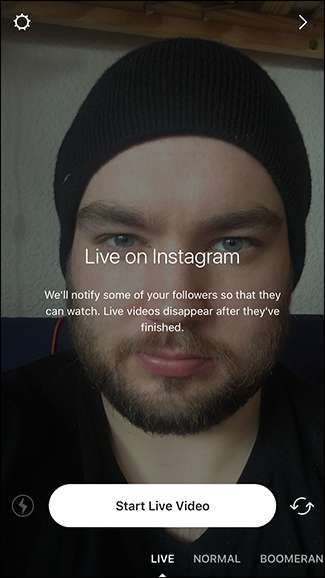
Tippen Sie oben links auf das Zahnradsymbol, um zum Einstellungsbildschirm zu gelangen. Hier können Sie verhindern, dass Personen Ihre Story anzeigen, und festlegen, wer mit Nachrichten antworten kann.
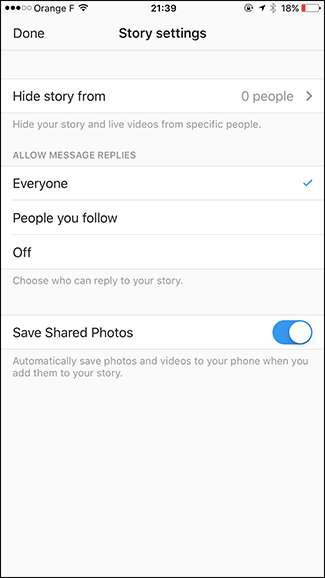
Die drei Symbole unten sind die Schaltflächen Blitz, Nachtmodus und Kamera wechseln. Die Flash-Taste schaltet den Blitz zwischen Ein, Aus und Automatisch um. Die Nachtmodus-Taste hellt das von der Kamera aufgenommene Bild automatisch auf. Die Schaltfläche Kamera wechseln wechselt zwischen der Kamera auf der Rückseite und der Vorderseite.
Wenn Sie kein Bild mit der Kamera von Instagram aufnehmen und stattdessen eines von Ihrem Telefon hinzufügen möchten, wischen Sie nach oben und Sie können eines der Bilder von Ihrem Telefon auswählen.
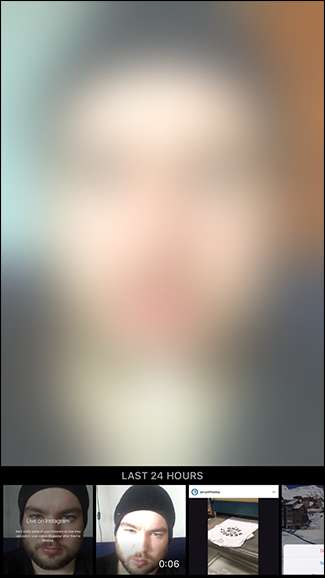
Sobald Sie ein Bild aufgenommen oder ausgewählt haben, wird dieser Bildschirm angezeigt.

Um es auf Ihrem Telefon zu speichern, tippen Sie auf die Schaltfläche Speichern.
Tippen Sie auf die Schaltflächen oben rechts, um Ihrem Bild Aufkleber, Text und Zeichnungen hinzuzufügen.
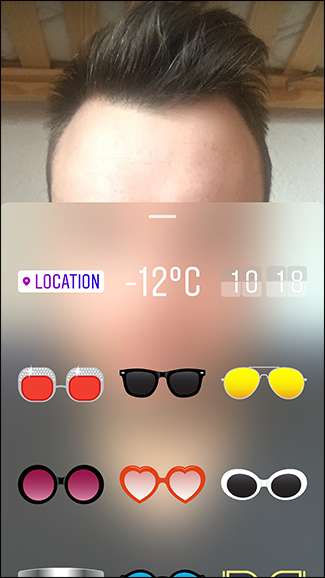
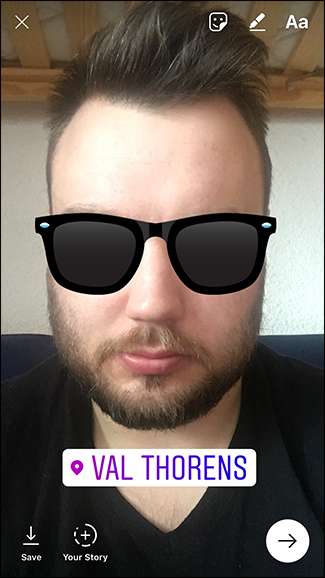
Um das Bild in Ihrer Story zu veröffentlichen, tippen Sie auf die Schaltfläche Ihre Story.
Sie können auch auf den Pfeil tippen, Ihre Geschichte auswählen und auf Senden tippen.
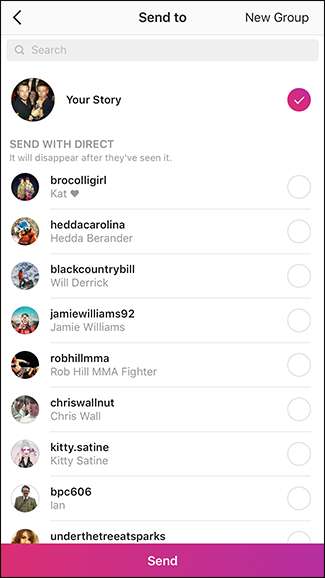
So sehen Sie, wer Ihre Instagram-Story gesehen hat
Tippen Sie auf Ihre Story, um zu sehen, wer Ihre Instagram-Story angesehen hat.
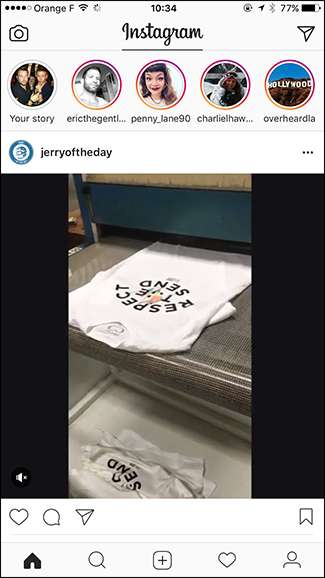

Wischen Sie als Nächstes nach oben, um eine Liste aller Personen anzuzeigen, die Ihre Geschichte angesehen haben.
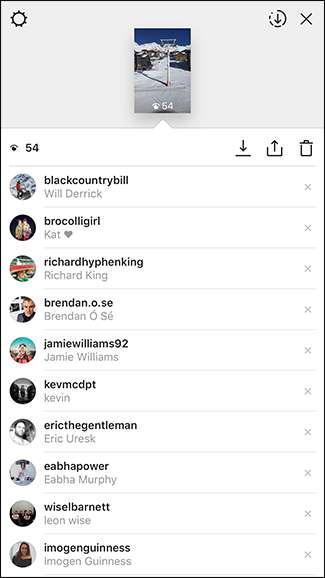
Die Story-Funktion von Instagram ist eine ziemlich direkte Kopie von Snapchat. Trotzdem, weil viele Leute bereits ein paar hundert Leuten auf Instagram folgen, ist es wirklich losgegangen. Sie müssen nicht dieselben Freunde zu Snapchat hinzufügen, wenn Sie sie bereits auf Instagram haben.







